
Daftar Isi:
- Pengarang John Day [email protected].
- Public 2024-01-30 09:55.
- Terakhir diubah 2025-01-23 14:49.
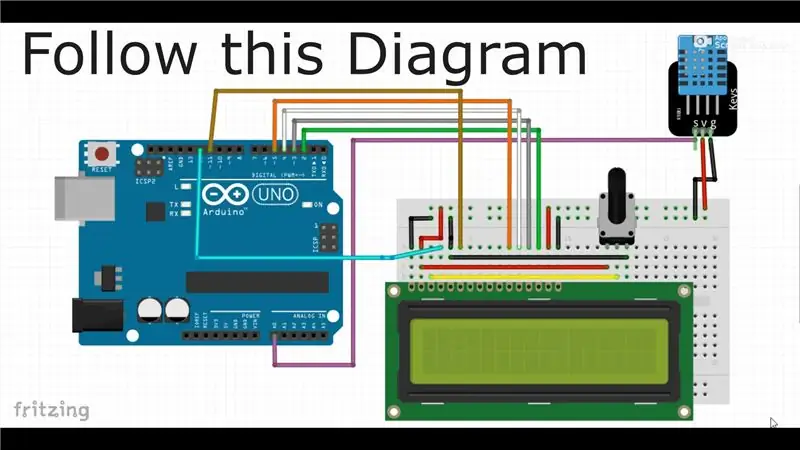

Halo teman-teman, Selamat datang kembali di Artuino. Seperti yang Anda Lihat, saya telah memulai An Instructable
Hari ini kita akan membuat pengukur Suhu & Kelembaban dengan modul DHT11. Mari kita mulai
P. S. Pertimbangkan Berlangganan dan menyukai video
Langkah 1: Koneksi

Ikuti Diagram ini
setelah koneksi, akan terlihat seperti ini
Langkah 2: Kode
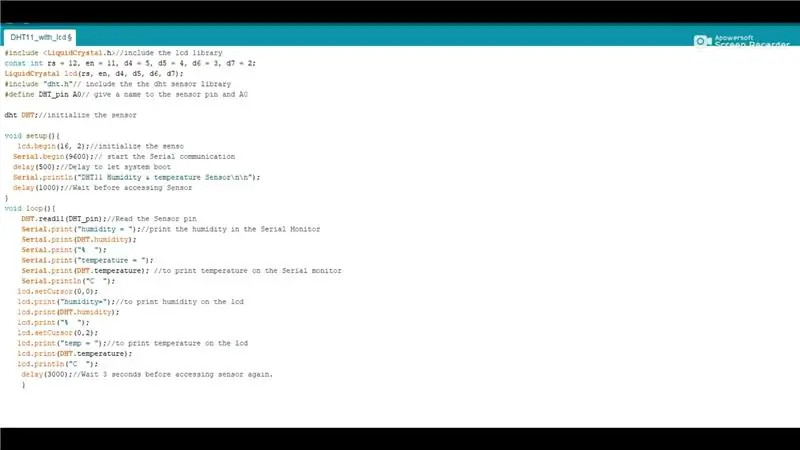
Ini adalah kode yang saya gunakan untuk proyek saya
#include //sertakan lcd libraryconst int rs = 12, en = 11, d4 = 5, d5 = 4, d6 = 3, d7 = 2; LiquidCrystal lcd(rs, en, d4, d5, d6, d7);
#include "dht.h"// sertakan perpustakaan sensor dht
#define DHT_pin A0// beri nama pin sensor dan A0
dht DHT;//menginisialisasi sensor
batalkan pengaturan(){
lcd.begin(16, 2);//menginisialisasi senso
Serial.begin(9600);// memulai komunikasi Serial
delay(500);//Tunda untuk membiarkan sistem boot
Serial.println("DHT11 Sensor Kelembaban & Suhu\n\n");
delay(1000);//Tunggu sebelum mengakses Sensor
}
lingkaran kosong(){
DHT.read11(DHT_pin);//Baca pin Sensor
Serial.print("humidity = ");//mencetak kelembaban di Serial Monitor
Serial.print(DHT.kelembaban);
Serial.print("%");
Serial.print("suhu = ");
Serial.print(DHT.suhu); //untuk mencetak suhu pada monitor Serial
Serial.println("C");
lcd.setCursor(0, 0);
lcd.print("humidity=");//untuk mencetak kelembapan pada lcd
lcd.print(DHT.kelembaban);
lcd.print("%");
lcd.setCursor(0, 2);
lcd.print("temp = ");//untuk mencetak suhu pada lcd
lcd.print(DHT.suhu);
lcd.println("C");
delay(3000);//Tunggu 3 detik sebelum mengakses sensor lagi.
}
Langkah 3: Keluaran
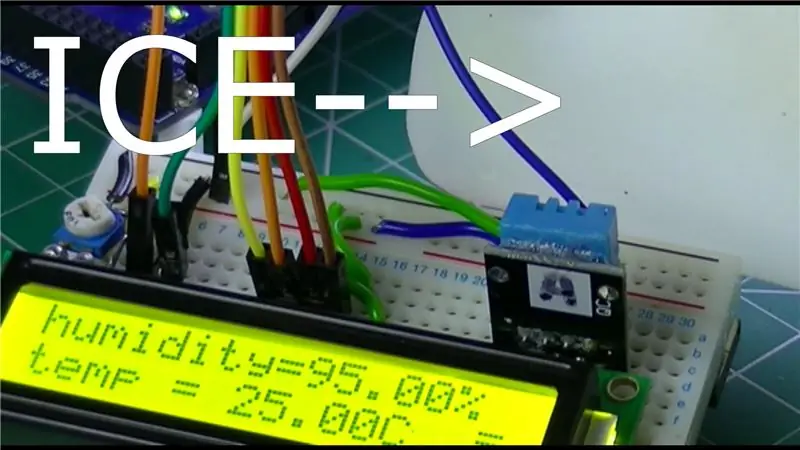
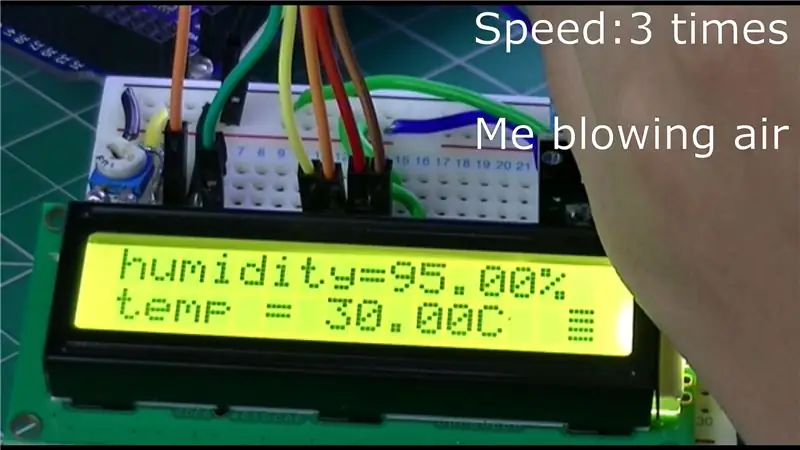
Saya mencoba berbagai hal dengannya.
Ketika saya meletakkan es di dekatnya, suhunya mendingin.
& dan ketika udara hangat dihembuskan ke dalamnya, suhunya meningkat
Direkomendasikan:
Pengukur Suhu & Kelembaban IoT Dengan Layar OLED: 5 Langkah (dengan Gambar)

Pengukur Suhu & Kelembaban IoT Dengan Layar OLED: Periksa suhu dan kelembaban di layar OLED kapan saja Anda mau dan pada saat yang sama kumpulkan data itu di platform IoT. Minggu lalu saya menerbitkan sebuah proyek yang disebut pengukur suhu dan kelembaban IoT paling sederhana. Itu adalah proyek yang bagus karena Anda dapat
Mengotomatiskan Rumah Kaca Dengan LoRa! (Bagian 1) -- Sensor (Suhu, Kelembaban, Kelembaban Tanah): 5 Langkah

Mengotomatiskan Rumah Kaca Dengan LoRa! (Bagian 1) || Sensor (Suhu, Kelembaban, Kelembaban Tanah): Dalam proyek ini saya akan menunjukkan kepada Anda bagaimana saya mengotomatiskan rumah kaca. Itu berarti saya akan menunjukkan kepada Anda bagaimana saya membangun rumah kaca dan bagaimana saya menghubungkan listrik dan elektronik otomatisasi. Saya juga akan menunjukkan cara memprogram papan Arduino yang menggunakan L
ESP8266 NodeMCU Access Point (AP) untuk Server Web Dengan Sensor Suhu DT11 dan Mencetak Suhu & Kelembaban di Browser: 5 Langkah

ESP8266 NodeMCU Access Point (AP) untuk Web Server Dengan Sensor Suhu DT11 dan Pencetakan Suhu & Kelembaban di Browser: Hai guys di sebagian besar proyek kami menggunakan ESP8266 dan di sebagian besar proyek kami menggunakan ESP8266 sebagai server web sehingga data dapat diakses di perangkat apa pun melalui wifi dengan mengakses server Web yang dihosting oleh ESP8266 tetapi satu-satunya masalah adalah kita membutuhkan router yang berfungsi untuk
Cara Menggunakan Sensor Suhu DHT11 Dengan Arduino dan Mencetak Suhu Panas dan Kelembaban: 5 Langkah

Cara Menggunakan Sensor Suhu DHT11 Dengan Arduino dan Mencetak Suhu Panas dan Kelembaban: Sensor DHT11 digunakan untuk mengukur suhu dan kelembaban. Mereka adalah penggemar elektronik yang sangat populer. Sensor kelembaban dan suhu DHT11 membuatnya sangat mudah untuk menambahkan data kelembaban dan suhu ke proyek elektronik DIY Anda. Ini per
SENSOR SUHU DENGAN LCD DAN LED (Membuat Sensor Suhu Dengan LCD dan LED): 6 Langkah (Dengan Gambar)

SENSOR SUHU DENGAN LCD DAN LED (Membuat Sensor Suhu Dengan LCD dan LED): hai, saya Devi Rivaldi mahasiswa UNIVERSITAS NUSA PUTRA dari Indonesia, di sini saya akan berbagi cara membuat sensor suhu menggunakan Arduino dengan Output ke LCD dan LED. Ini adalah pembaca suhu dengan desain saya sendiri, dengan sensor ini dan
